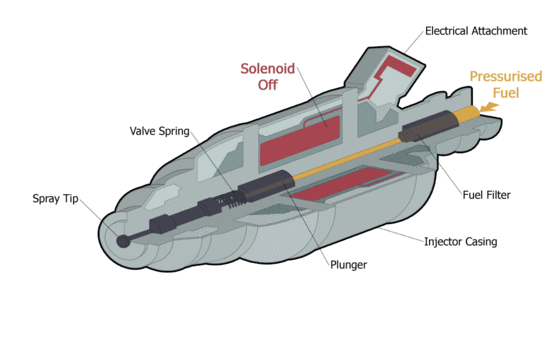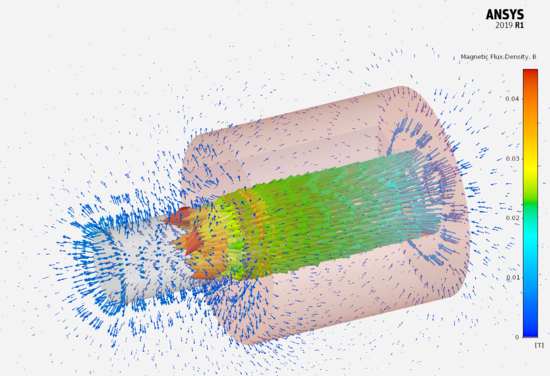Difference between revisions of "2. lecke példája"
| Line 34: | Line 34: | ||
== A geometria elkészítése == | == A geometria elkészítése == | ||
| − | Ebben az esetben egy előre elkészített geometriával dolgozunk. Ez annak felel meg, amikor egy tervező már elkészítettet a | + | Ebben az esetben egy előre elkészített geometriával dolgozunk. Ez annak felel meg, amikor egy tervező már elkészítettet a geometriát, amit a szimulációs mérnök használ az eszköz számítógépes vizsgálatánál. |
Tehát ennél a feladatnál a geometria importálásra kerül. A geometria importálása a ''Modeler -> Import...'' menü segítségével lehetséges. | Tehát ennél a feladatnál a geometria importálásra kerül. A geometria importálása a ''Modeler -> Import...'' menü segítségével lehetséges. | ||
| Line 73: | Line 73: | ||
Az ''Eddy Current'' megoldás típusnál a megoldó adaptívan sűríti a hálót. Azonban olyan esetekben, amikor az örvényáram jelentős lehet, célszerű a ''Skin Depth Based...'' hálózási műveletet alkalmazni azokra a felületekre, ahol ez szükséges. | Az ''Eddy Current'' megoldás típusnál a megoldó adaptívan sűríti a hálót. Azonban olyan esetekben, amikor az örvényáram jelentős lehet, célszerű a ''Skin Depth Based...'' hálózási műveletet alkalmazni azokra a felületekre, ahol ez szükséges. | ||
| − | Az öntöttvas | + | Az öntöttvas rúd felületére alkalmaztam ezt a hálózást, ahogy az ábrán is látható. Az ANSYS Maxwell 2019R1-es verziójától kezdve az adaptív hálózó nem változtatja a felbontás azokon a részeken, ahol a ''Skin Depth Based...'' műveletet definiáltuk. Ennek a célja a gyorsabb konvergencia, azonban emiatt fontos a felbontás megfelelő definiálása a behatolási mélységben. |
== A megoldó beállítása, a szimuláció futtatása == | == A megoldó beállítása, a szimuláció futtatása == | ||
| − | Ahogy a hálózási beállításoknál írtam, adaptívan sűríti a szükséges helyeken a megoldó a felbontást. Azonban az adaptív hálósűrítés paramétereit a megoldónál kell beállítani. Az adaptív lépések maximális száma (''Maximum Number of Passes'') legyen 10, a hibahatár (''Percent Error'') pedig 0,5%. A finomítás mértékét adaptív | + | Ahogy a hálózási beállításoknál írtam, adaptívan sűríti a szükséges helyeken a megoldó a felbontást. Azonban az adaptív hálósűrítés paramétereit a megoldónál kell beállítani. Az adaptív lépések maximális száma (''Maximum Number of Passes'') legyen 10, a hibahatár (''Percent Error'') pedig 0,5%. A finomítás mértékét adaptív lépésenként (''Refinement Per Pass'') háromdimenziós feladat esetében célszerű az alapértékről (30%) lejjebb venni. Ez különösen akkor igaz, ha nincs előzetes információnk, hogy milyen módon konvergál, hogyan csökken a hiba a példa esetében. A finomítás mértéke 20% legyen. A megoldónál lehet a gerjesztés frekvenciáját (''Adaptive Frequency'') megadni, ennél a példánál <math>f = 500~\text{Hz}</math>. |
Az előző beállítások mellett még lehetőség van a nemlineáris maradékot (''Nonlinear Residual'') beállítani, de a példa esetében minden anyag lineár mágnesezési karakterisztikával rendelkezik. Ha szükséges itt lehet a direkt megoldó helyett bekapcsolni az iteratív megoldót, ahol szintén definiálni kell a leállási kritériumként szolgáló hibát (''Relative Residual''). Az adaptív hálósűrítés mellett, ennél a feladattípusnál lehetőség van magasabb fokú formafüggvények használatára (''Use higher order shape functions''), illetve ha szükséges a frekvenciasöprés (''Frequency Sweep'') tartományát és az ahhoz tartozó lépésközt. | Az előző beállítások mellett még lehetőség van a nemlineáris maradékot (''Nonlinear Residual'') beállítani, de a példa esetében minden anyag lineár mágnesezési karakterisztikával rendelkezik. Ha szükséges itt lehet a direkt megoldó helyett bekapcsolni az iteratív megoldót, ahol szintén definiálni kell a leállási kritériumként szolgáló hibát (''Relative Residual''). Az adaptív hálósűrítés mellett, ennél a feladattípusnál lehetőség van magasabb fokú formafüggvények használatára (''Use higher order shape functions''), illetve ha szükséges a frekvenciasöprés (''Frequency Sweep'') tartományát és az ahhoz tartozó lépésközt. | ||
== Az eredmények kiértékelése == | == Az eredmények kiértékelése == | ||
| + | |||
| + | Az 1. lecke példájánál látott változókon (induktivitás, erő) túl meghatározhatjuk a vasdarabban, a tekercsben létrejövő veszteségeket. Ezek a mennyiségek a frekvencia függvényében (''Frequency Sweep'' lehetősége) is vizsgálhatóak. | ||
| + | |||
| + | Az [ ANSYS Maxwell] automatikusan kiszámítja a veszteségeket a feladatban, azonban ha arra vagyunk kíváncsiak, egy-egy térrészben (pl. az öntöttvas rúdban) mekkora az örvényáram okozta veszteség, akkor azt nekünk kell kiszámolni a ''Calculator'' (Maxwell 3D \arrow Fields \arrow Calculator...) segítségével. Az örvényáramveszteség a következő összefüggéssel számítható | ||
| + | |||
| + | <math> P_{ö} = \frac{1}{2}\int_{V} \vec{J}\cdot\vec{E}^{*}\,\text{d}V = \int_{V} \frac{\vec{J}\cdot\vec{J}^{*}}{2\sigma}\,\text{d}V</math> [W]. | ||
| + | |||
| + | Azonban a fenti összefüggés helyett a ''Calculator''-ban a következő lépéseket kell elvégezni | ||
| + | |||
| + | * Input \array Quantity \array Ohmic-loss | ||
| + | * Input \array Geometry \array ''Itt kiválasztjuk a térfogatot, ahol számolni szeretnénk a veszteséget'' | ||
| + | * Scalar \array <math>\int</math> (''Integrálás'') | ||
| + | * Output \array Eval | ||
| + | |||
| + | A térváltozók is megjeleníthetőek különböző formában erre mutat egy-egy példát a következő két ábra. | ||
| + | |||
| + | {| width=100% | ||
| + | |- | ||
| + | | align=center | | ||
| + | [[File:Injector3.gif|550px]] | ||
| + | | align=center | | ||
| + | [[File:Pelda ResultsB.png|550px]] | ||
| + | |- | ||
| + | |align=center | A tekercs körül kialakuló mágneses térerősség. | ||
| + | |align=center | Az örvényáramveszteség az öntöttvas rúd felületén. | ||
| + | |} | ||
== Irodalomjegyzék == | == Irodalomjegyzék == | ||
{{reflist}} | {{reflist}} | ||
Revision as of 10:17, 7 March 2019
|
Indukciós hevítés | |
| Egy fém indukciós hevítése a valóságban. [1] | Egy fém indukciós hevítés szimulációval. [Kattints a képre az animáció megtekintéséhez]. |
|
Oktató
|
További oktatók:
|
Contents
A feladat célja
A hallgató megismerje a végeselem-módszer főbb lépéseit, mint a modell előkészítése (geometria elkészítése vagy importálása), anyagparaméterek, peremfeltételek és gerjesztés megadása egy örvényáramú szimuláción keresztül. Elősegítse az indukcióval történő olvasztás, hevítés és edzés fizikai hátterének mélyebb megismerését.
A feladat megoldásához szükséges ismeretek
- A végeselem-módszer lépései;
- A kvázistacionárius mágneses térre vonatkozó elméleti ismeretek (anyagok definiálásához, gerjesztés megadásához).
A feladat megoldásának lépései
Az ANSYS Electronics Desktop elindítását követően a menüből kiválasztjuk a Project -> Insert Maxwell 3D Design almenüt.
A következőkben bemutatott lépésektől eltérően is megvalósítható a feladat. Az ANSYS Maxwell használatához a Help menüje és a YouTube-on fellelhető videók sok segítséget nyújtanak.
A geometria elkészítése
Ebben az esetben egy előre elkészített geometriával dolgozunk. Ez annak felel meg, amikor egy tervező már elkészítettet a geometriát, amit a szimulációs mérnök használ az eszköz számítógépes vizsgálatánál.
Tehát ennél a feladatnál a geometria importálásra kerül. A geometria importálása a Modeler -> Import... menü segítségével lehetséges.
A feladat beállításai
Az anyagok definiálása
Ebben a feladatban a hevítéshez használt tekercs anyaga réz (copper), a hevített vas öntöttvas (cast iron) és még definiálni kell a tekercset és vasat körülvevő levegőt (air).
A levegő definiálásához a legegyszerűbb a Region-t használni, ahol
| +X Padding | 0% |
| -X Padding | 75% |
| +Y Padding | 160% |
| -Y Padding | 160% |
| +Z Padding | 100% |
| -Z Padding | 100% |
A gerjesztés megadása
A gerjesztés a tekercs két kivezetésének felületére kell definiálni. A gerjesztés 50A, amelyet a tekercs kivezetéseinek felületére kell definiálni. A definiálásnál arra kell ügyelni, hogy az egyik felületen befelé, a másik feleületen kifelé adjuk meg a gerjesztés irányát.
A hálózási beállítások
Az Eddy Current megoldás típusnál a megoldó adaptívan sűríti a hálót. Azonban olyan esetekben, amikor az örvényáram jelentős lehet, célszerű a Skin Depth Based... hálózási műveletet alkalmazni azokra a felületekre, ahol ez szükséges.
Az öntöttvas rúd felületére alkalmaztam ezt a hálózást, ahogy az ábrán is látható. Az ANSYS Maxwell 2019R1-es verziójától kezdve az adaptív hálózó nem változtatja a felbontás azokon a részeken, ahol a Skin Depth Based... műveletet definiáltuk. Ennek a célja a gyorsabb konvergencia, azonban emiatt fontos a felbontás megfelelő definiálása a behatolási mélységben.
A megoldó beállítása, a szimuláció futtatása
Ahogy a hálózási beállításoknál írtam, adaptívan sűríti a szükséges helyeken a megoldó a felbontást. Azonban az adaptív hálósűrítés paramétereit a megoldónál kell beállítani. Az adaptív lépések maximális száma (Maximum Number of Passes) legyen 10, a hibahatár (Percent Error) pedig 0,5%. A finomítás mértékét adaptív lépésenként (Refinement Per Pass) háromdimenziós feladat esetében célszerű az alapértékről (30%) lejjebb venni. Ez különösen akkor igaz, ha nincs előzetes információnk, hogy milyen módon konvergál, hogyan csökken a hiba a példa esetében. A finomítás mértéke 20% legyen. A megoldónál lehet a gerjesztés frekvenciáját (Adaptive Frequency) megadni, ennél a példánál [math]f = 500~\text{Hz}[/math].
Az előző beállítások mellett még lehetőség van a nemlineáris maradékot (Nonlinear Residual) beállítani, de a példa esetében minden anyag lineár mágnesezési karakterisztikával rendelkezik. Ha szükséges itt lehet a direkt megoldó helyett bekapcsolni az iteratív megoldót, ahol szintén definiálni kell a leállási kritériumként szolgáló hibát (Relative Residual). Az adaptív hálósűrítés mellett, ennél a feladattípusnál lehetőség van magasabb fokú formafüggvények használatára (Use higher order shape functions), illetve ha szükséges a frekvenciasöprés (Frequency Sweep) tartományát és az ahhoz tartozó lépésközt.
Az eredmények kiértékelése
Az 1. lecke példájánál látott változókon (induktivitás, erő) túl meghatározhatjuk a vasdarabban, a tekercsben létrejövő veszteségeket. Ezek a mennyiségek a frekvencia függvényében (Frequency Sweep lehetősége) is vizsgálhatóak.
Az [ ANSYS Maxwell] automatikusan kiszámítja a veszteségeket a feladatban, azonban ha arra vagyunk kíváncsiak, egy-egy térrészben (pl. az öntöttvas rúdban) mekkora az örvényáram okozta veszteség, akkor azt nekünk kell kiszámolni a Calculator (Maxwell 3D \arrow Fields \arrow Calculator...) segítségével. Az örvényáramveszteség a következő összefüggéssel számítható
[math] P_{ö} = \frac{1}{2}\int_{V} \vec{J}\cdot\vec{E}^{*}\,\text{d}V = \int_{V} \frac{\vec{J}\cdot\vec{J}^{*}}{2\sigma}\,\text{d}V[/math] [W].
Azonban a fenti összefüggés helyett a Calculator-ban a következő lépéseket kell elvégezni
- Input \array Quantity \array Ohmic-loss
- Input \array Geometry \array Itt kiválasztjuk a térfogatot, ahol számolni szeretnénk a veszteséget
- Scalar \array [math]\int[/math] (Integrálás)
- Output \array Eval
A térváltozók is megjeleníthetőek különböző formában erre mutat egy-egy példát a következő két ábra.
| A tekercs körül kialakuló mágneses térerősség. | Az örvényáramveszteség az öntöttvas rúd felületén. |
Irodalomjegyzék
- ↑ Induction heating - https://en.wikipedia.org/wiki/Induction_heating